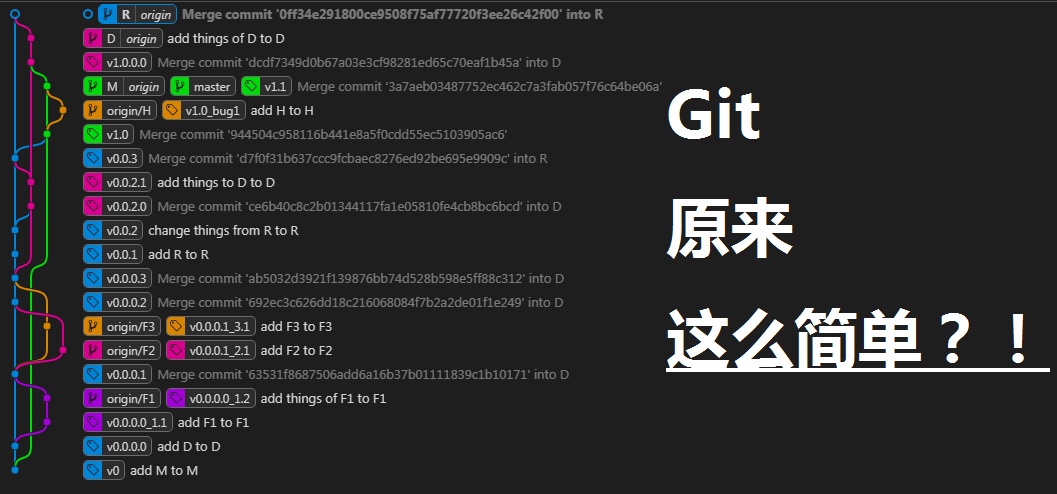
Git_GitHub_多人开发_案例
1、导言
Git与GitHub不是同种东西。Git是建立本地版本库并管理版本更迭,同时还可以上传、下载等的工具。而GitHub,顾名思义,是大家使用Git时,上传项目的一个网站。
案例不会单独拉出来讲,而是会在讲解过程中完成。
2、Git——管理自己不断迭代的项目
2.1、我会怎么讲解
此处不详细讲解Git指令(详细指令可自行搜索,我使用的是“菜鸟文档”的文档,十分不完整,但足够使用),也不会讲解如何登录Git,或下载Git,这在你搜寻Git教程时,都是好解决的问题。
所以本教程,是建立在你有如下基础上(看完菜鸟文档就能达到):
- 了解Git基础指令
- 成功安装Git
- 成功登录Git
我此处着重讲解的是:如何使用Git来管理自己不断迭代的项目。
首先对“管理自己不断迭代的项目”这句话进行讲解。管理,是使用Git进行一些列操作;不断迭代,是指一个项目,尤其是大型项目,会经历多个版本,而一个一个版本不断的更新的过程,就叫迭代。
尽管你可能听到过“Git的分支管理”、“Git的三个分区”等概念(没听过也完全没关系,因为我会用简洁又好理解的方式向你讲解),但我想你应该也和笔者初学Git时一样,在听过这些概念后,尽管了解,但却没有一个好的方法去使用。因此此教程着重讲解的,就是如何使用上Git的这些功能。由于许多教程对概念解释的又臭又长,却不教如何使用,所以我写该教程的初衷,就是来填补上该漏洞,或者说真正实现,让看本教程的读者能不必经历12+h视频教程的艰苦学习过程。Git本该是好学习,好理解,好使用的优秀工具。
我观看了网上许多的资料,视频也好、文档也好,写的都不符合我们自小使用图形化界面的思维,因此我在此使用图形化的思维,对Git进行的一系列非图形化操作进行讲解。(图形化就是对非图形化进行的封装)
2.2、Git的两大功能
我们首先要了解,我们使用的Git,有两大块功能,一者,是管理本地的版本库,一者是管理远程的版本库。我们此处先不进行讲解什么是版本库,到后面会进行讲解。我们首先讲解,Git是如何管理本地版本库的。
2.3、Git的第一步:建立仓库
当我们看了Git文档后,会了解到,Git的第一步,是建立仓库,或者说工作区,或者等等叫法,都没关系。
我们为什么要建立仓库呢?这是因为我们可能不止在开发一个项目,或者说,我们一定会开发多个项目,而多个项目由一个Git进行管理,当然不是不可以,但会导致“分支”不清晰,分支是什么概念,我们等下在讲。笔者更喜欢每个项目单独建立一个Git仓库,也建议使用Git的人都如此。
我们建立一个Git仓库,它究竟做了什么呢?其实就是在一个文件夹内,配置了Git文件,该文件对该文件夹层下的所有文件进行管理,再说白一点,Git在你进行git init的文件夹内,装了一个“.git”的隐藏文件。当我们完成了这一步,就可以讲,完成了Git的初始化,也可以叫做把Git的工作区建立完成,也可以叫做把该文件夹下的文件都交由Git管理。
2.4、Git是如何管理我们的项目的——附带案例
当我们建立了Git的仓库后,就需要Git来点作用了。
但在这之前,我们还需要了解Git是如何管理我们项目的。Git,把本地的文件夹按照一种模式管理了起来,而这种模式,就是建立三个分区,三个分区分别是工作区,暂存区,版本库。
三者的关系是什么呢?
我们在工作区进行开发,换句话说,你写了一些代码,或者新建了一些文件,都是在工作区进行的,这很符合我们的认知,而暂存区,就是于对工作区进行了一次保存,只不过,它把是把你工作区中选定的文件,全都原封不动的,复制了一份到暂存区(并不是真的复制,那样文件就太大了,它实际保存的是一个能记录你对文件进行了什么操作的文件,但理解时, 你可以理解为就是分别复制了一份到暂存区)。
这样有什么好处呢,或者讲,我们为什么要这样做呢?是因为我们等下还要把缓存区的文件,上传到版本库(上传就是刚刚所讲的从一个区复制你选定的文件到另一个区,我们称这种行为叫上传,向上传递)。
因此,暂存区,顾名思义,就是当你在工作区对文件修改到满意后,暂时存放的这么一个位置。而暂存区再向版本库上传时,就到了Git是如何管理我们的项目的这么一部分了。
该处引用,对于未学过Git的读者,笔者强烈建议忽略,因为此处讲到了一些你未了解或明白的概念,会混淆你接下来的学习。
学过Git,又来看本教程的读者,可能与笔者初学Git时一样会混淆一个概念,那就是还有一个远程仓库,也就是GitHub,它与这三个分区又是什么关系。我将在此处进行讲解。
简单来讲,你本地的项目,有且仅有这三个分区,并且这三个分区,都在你的电脑上,而GitHub,我在此处把它叫做远程分区,你可以这样理解,你是把你的版本库分区,上传到了GitHub,也就是远程分区上。和你把暂存区上传到版本库分区没什么区别,只是远程分区不在你的电脑,而在别人电脑上(也就是GitHub的服务器)。
换句话说,如果你只在本地使用Git,那么你根本不需要GitHub,或者说远程分区。
如果看到此处,仍旧对远程分区有什么用,或者为什么要有远程分区,有些疑惑,也是正常的,因为本来GitHub与Git就不能一概而论。你可以通过我对GitHub的讲解,结合案例,来彻底搞明白,Git和GitHub的关系。
2.4.1、分支
如果你看过Git的教程,会了解到分支这个概念,而分支,就是Git管理我们项目的关键。
我们创立一个Git仓库时,会自动的建立一个Master分支,那么分支是什么呢?
你可以这样理解,一条分支,就是一条时间线,你在这条时间线上,进行的操作,都会被时间线记录下来。例如:你新建了一个A文件,并修改了里面的值,写代码也好,改名字也好,总之就是进行了一些列操作,那么这个分支上,在你把你进行了一系列操作并且保存在暂存区的文件,上传到版本库时,你进行的这些操作,就会被记录下来。并在一个分支上显示,显示的方式是把你对这些操作的描述保存在你提交的那个时间点上。
我们通常的流程是这样的:修改了A文件,把A文件上传到暂存区,感觉没问题了,可以加入版本库,就把暂存的该文件上传到版本库,并对这个文件进行讲解,进行讲解就是指你对这个文件加个注释,好便于知道自己都做了什么。
2.4.2、分支的分类
如果我们所有的操作,都在一条分支上进行记录,就有些浪费分支这个功能,那么分支可以分出多条,我们该如何使用呢?我们把分支进行了分类,分别是,已经创建好的主分支Master(当然这条不必自己创建),开发分支Developer,用于测试的内部发布版分支Release,开发功能的feature分支,和随时需要,随时创建的修改Bug的分支Hotfix。
我们通过在不同的分支上进行不同的开发(就是写代码),就能实现十分便利的,对版本更迭的管理。
2.4.3、怎么在不同的分支上进行不同的开发?
上面对分支是什么,分支的分类进行了讲解,但可能你仍旧不了解如何使用分支进行开发,这是正常的。在此处我将进行讲解如何利用多条分支来实现本地项目的多版本迭代。
在此处,我会通过讲解一个案例,来向你说明如何在不同分支上进行不同开发,并回顾之前对Git的讲解。
值的提到的是,你当然可以使用Git提供的Git Bash,但因为笔者不喜欢不可视,或者说学习成本更高,所以案例在VScode中进行。同时笔者也建议,使用VScode编译器的读者,使用VScode的Git扩展插件来完成对本地项目的管理。因为这在我看来,更方便一些。
2.4.4、一个Git管理本地项目的案例
在一切开始前,我们先在VScode中安装Git Graph插件。
- 首先我们要在TestGit文件夹中初始化了Git仓库,所以,我们的所有操作,都是在TestGit这个文件夹中进行的。此时我们也可以称TestGit是一个项目。(一个项目放在一个文件夹内)
用VScode来操作如下图,我们首先在VScode打开这个项目的文件夹,然后进行下面操作:
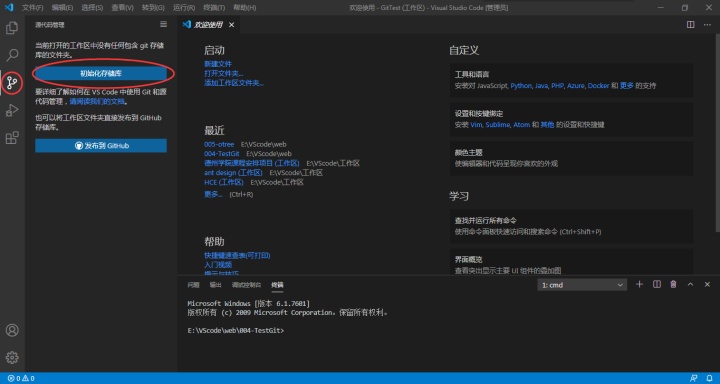
- 此时,我们可以看到,我们就处在Master分支中,你可以在你的VScode编译器的左下角看到。

- 此时我们就可以引入多分支的概念了,让我们先看一张图:
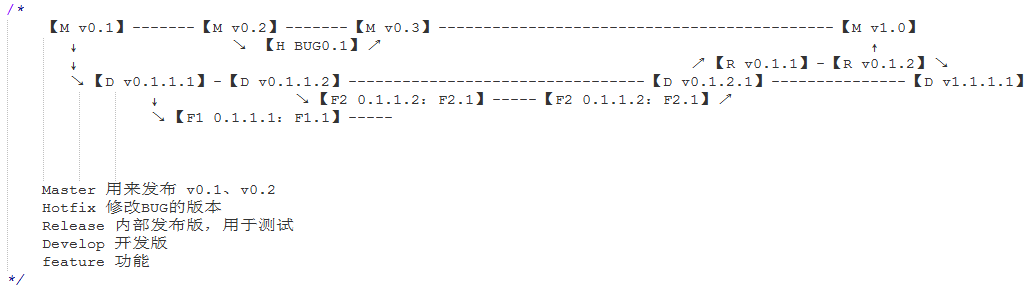
这就是分支的概念,也是分支的使用方式,接下来,我们就在VScode中完成这一系列的操作,并且我会讲解他们分别做了什么,为什么这么做。
- 让我们先制作我们项目的第一版本,也就是M v0.1,M是Master的缩写,以下都将使用缩写。为什么是v0.1,是因为在我们项目的正式版本v1.0前,我们的版本都在0号版本。
我在该项目下创建了一个M文件。
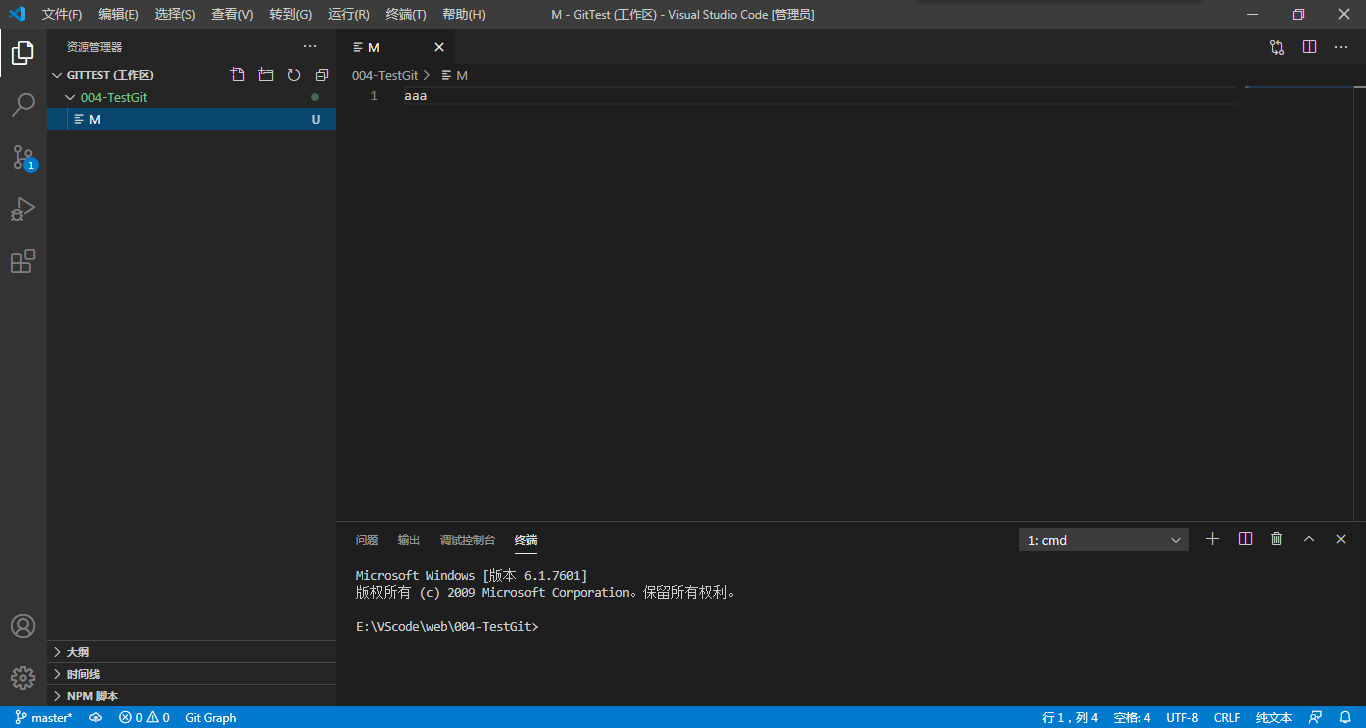
这时,就相当于你在工作区进行了一些列操作,并最后得到满意文件,随后我们就要开始上传了。
我们首先把该文件上传到暂存区:
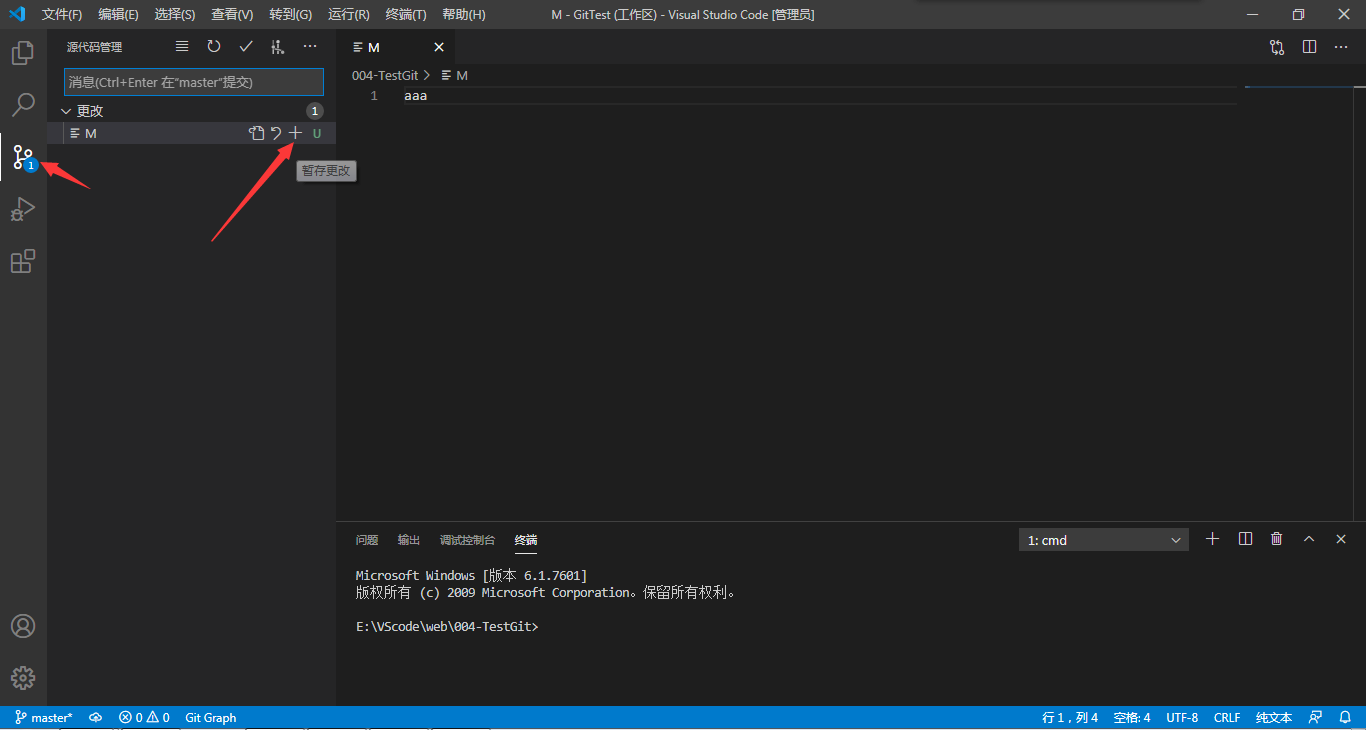
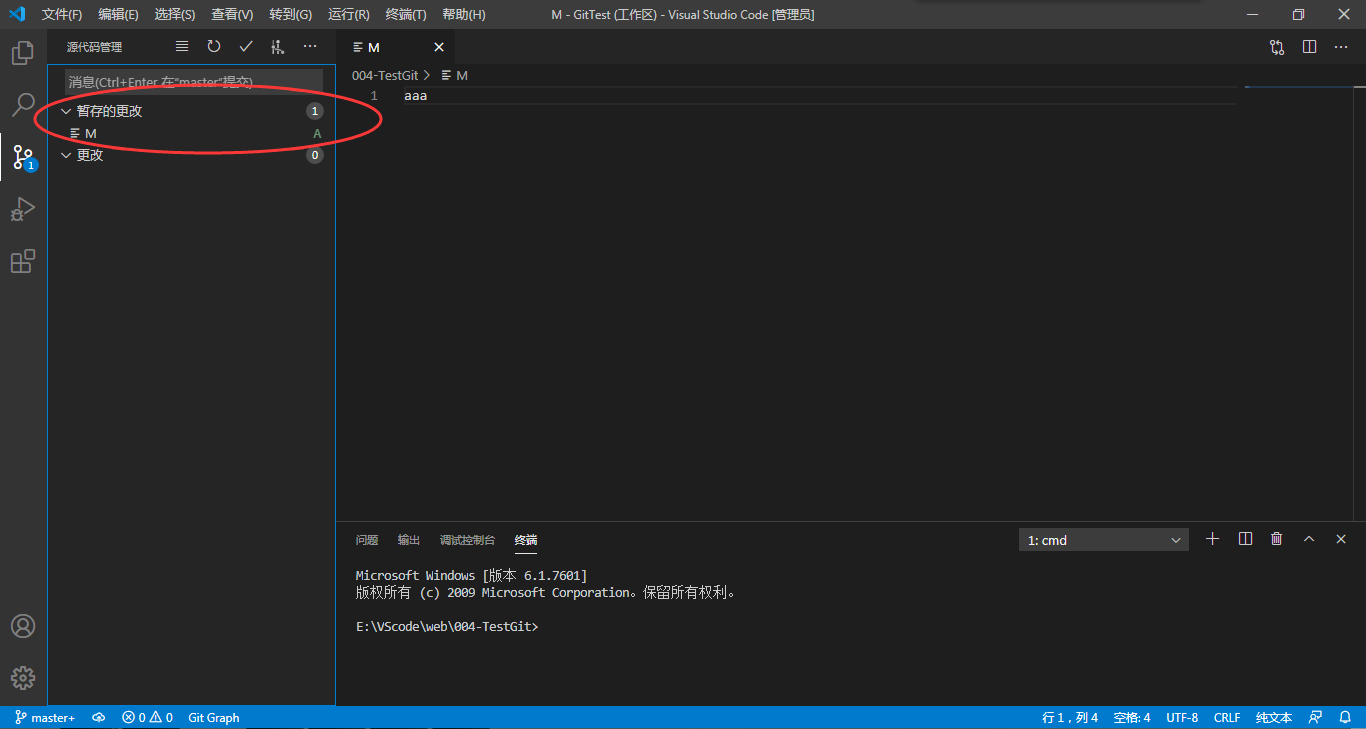
随后,让我们把暂存区的文件进行提交,这时,会弹出让你描述你提交了什么的对话框,也就是消息:
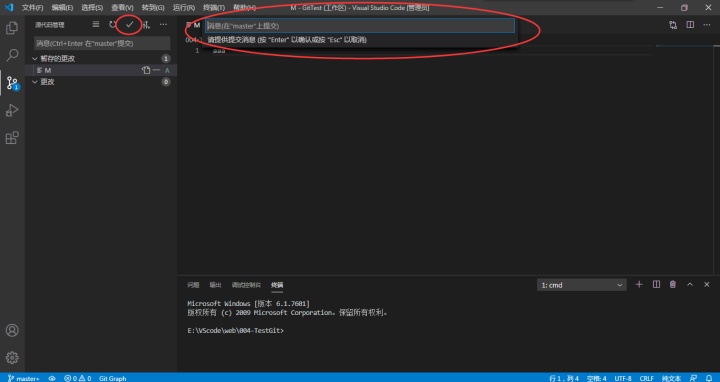
让我们对我们进行了什么操作进行一些描述,很明显,我们把一个M文件创建到了M分支上,所以我们描述成:add M to M。添加M文件到M分支:
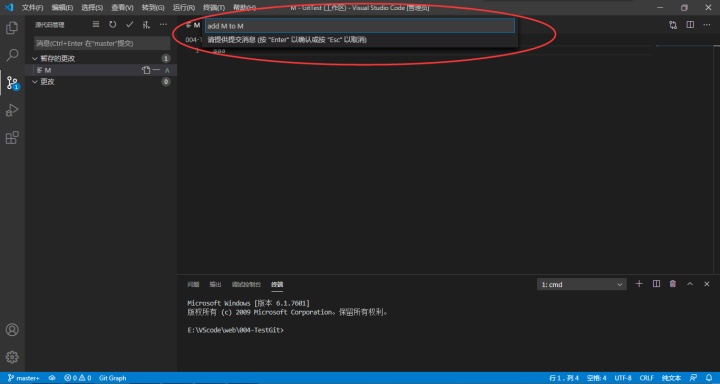
此时M文件就成功的提交到了M分支上,在我们进行完一些列的操作后,让我们打开已经安装好了的Git Graph插件,来看看我们做了些什么:
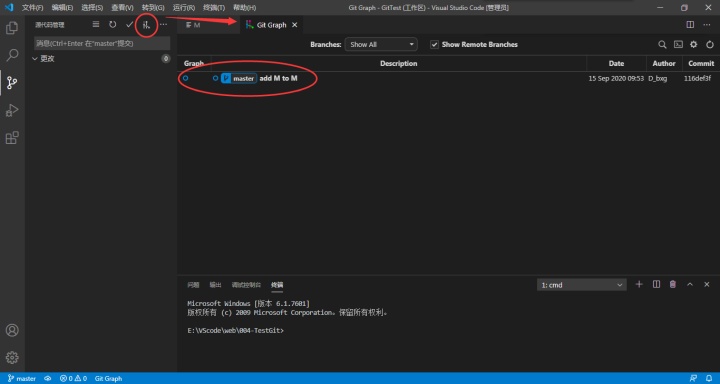
让我们给这个操作添加一个标签,用标签来标明版本号,此处就是我们的v0.1:
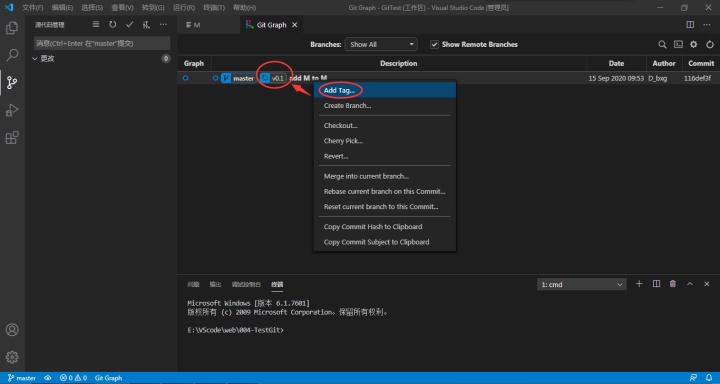
- 此时,我们想继续开发,但又怕诸如:项目添加的功能可能不完善,但我们又很难记录一个功能没开发完,因此,我们把功能的开发,从M分支分出去,到D分支。
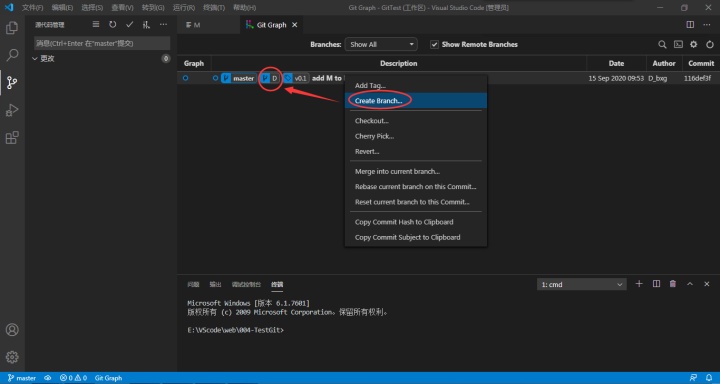
好,让我们切换到D分支,并且开发出了D文件:
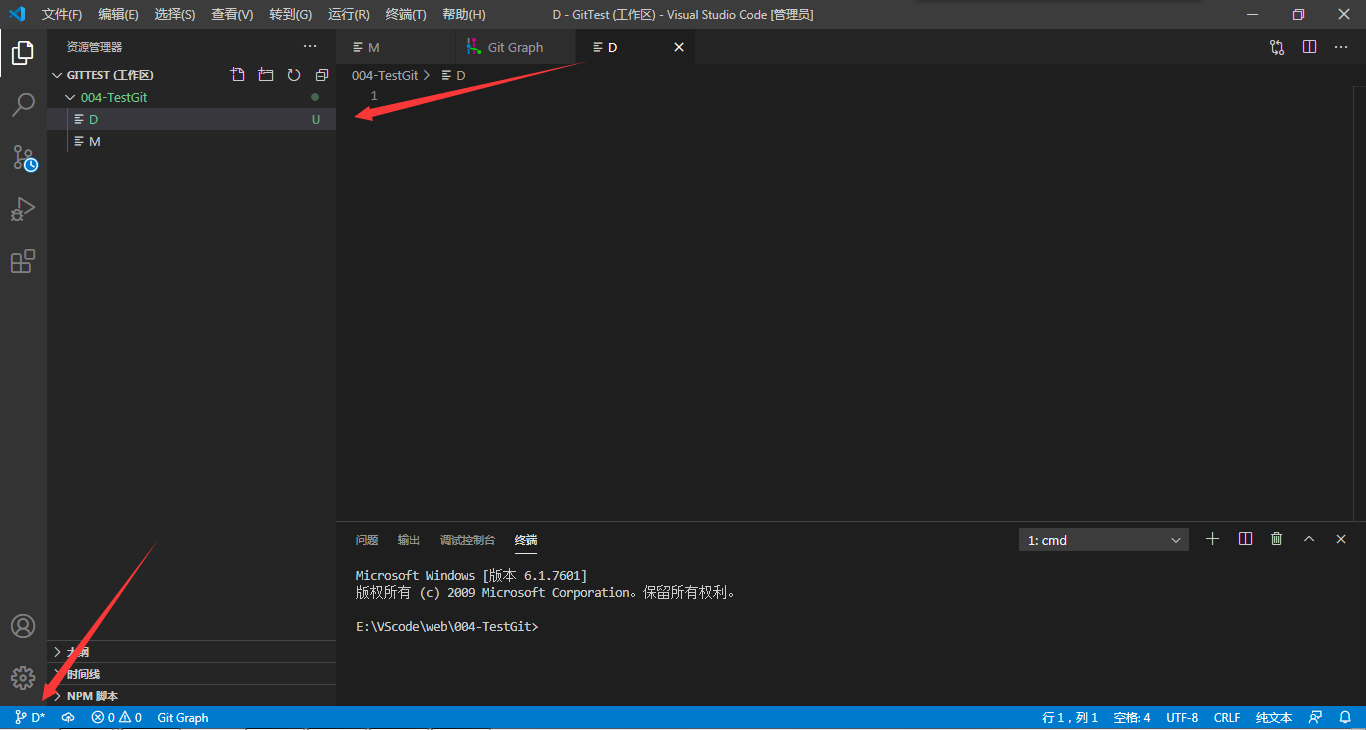
并且上传到了D分支,添加了add D to D的描述
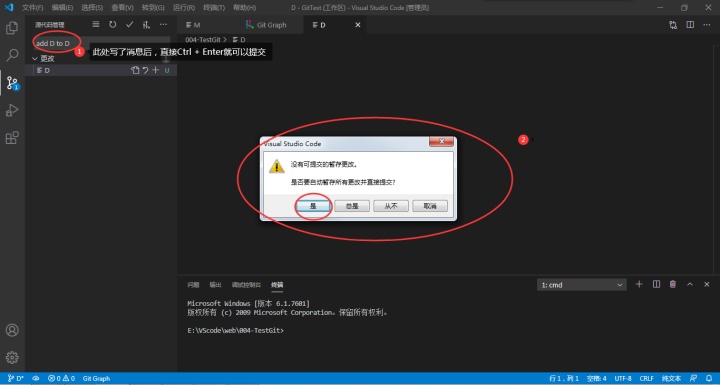
如上所述,我们的功能开发,都在D这条分支上进行,而特性的开发,应当在F1、F2分支上开发,F1就是1号特性,当然,我们实际项目开发时,1应当换成特性名称,如:F_changeName,就是指换名字特性的开发,但此处,我们使用F1。还要注意的是,特性分支,应该从开发分支分出去,而并非M分支,这很好理解,M是整个项目,一版一版的迭代,而特性,是功能一版一版的迭代。
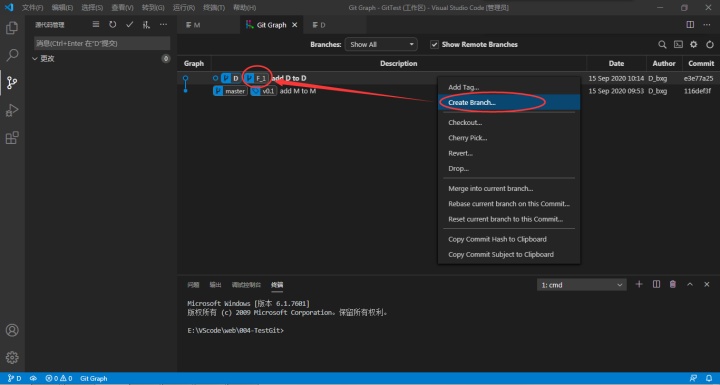
我们切换到F1分支,并进行F1分支特性的开发:
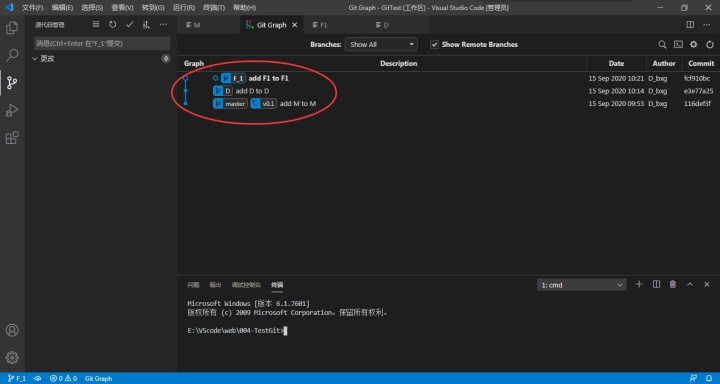
这时候,我们发现F1功能不完善,又进行了修改,和提交:
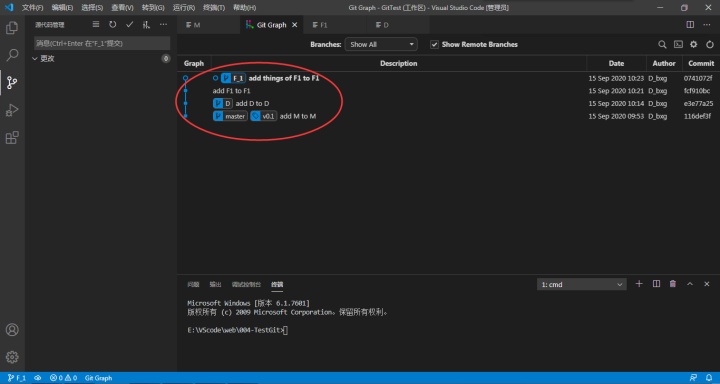
这时,我们认为F1功能开发完成了,我们把F1功能加入到D分支中去,同时我们把标签完善好,此后的每一层提交,都应当在标签上注明版本。值的注意的是,合并分支,我们首先要把当前所在分支切换到D,再把F1合并到D上:
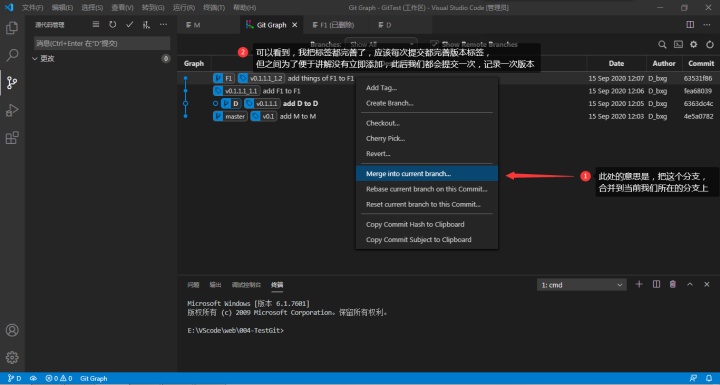
提交完成的样式为这样:
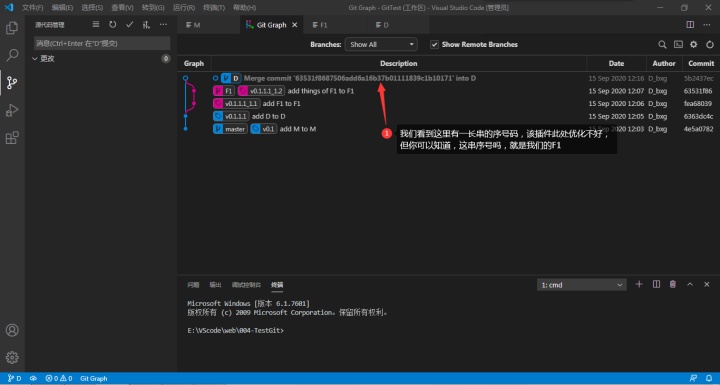
- 此时,我们又想开发F2、F3特性:
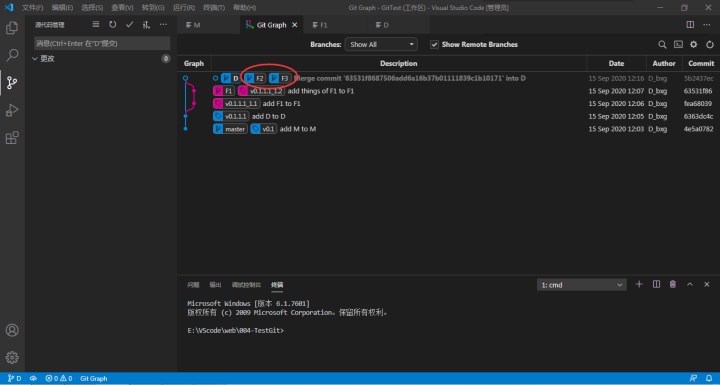
很明显,和开发F1同样,在我们把F2,F3特性完善后,我们把F2,F3合并到D中去,尽管看起来不那么美观,但效果是显著的,我们每添加一个特性,就应当记录一次合并。如下图:
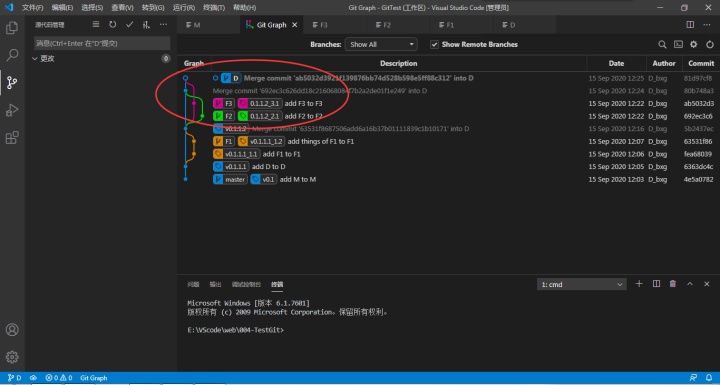
- 我们看到,如此一来,我们的D就添加了F1,2,3个特性,至此,我们认为D开发完成,如果我们认为D的功能足够使用,就直接发布到M分支:
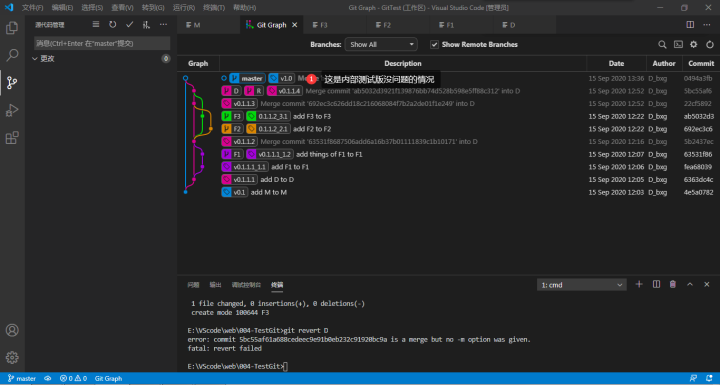
但如果,我们发现当前的D分支上的开发版有问题,我们就应当创建R分支,来修改D,与F分支不同的是,F是用来添加新特性,而R则是修改D出现的问题,如果修改了几版就可以发布,则直接发布:
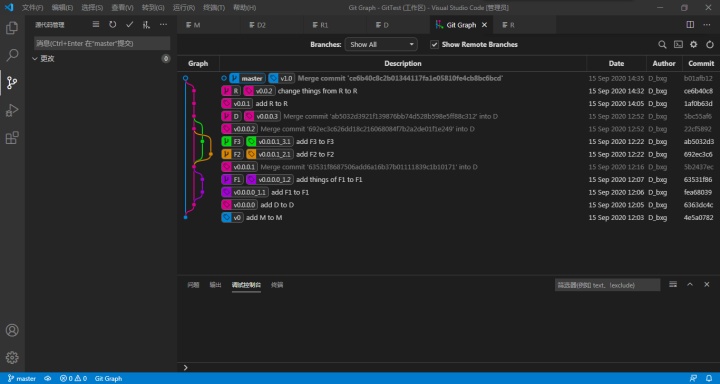
若问题太多,要回去再次开发,然后再次发布内部测试版,然后发布到M分支,如图所示:
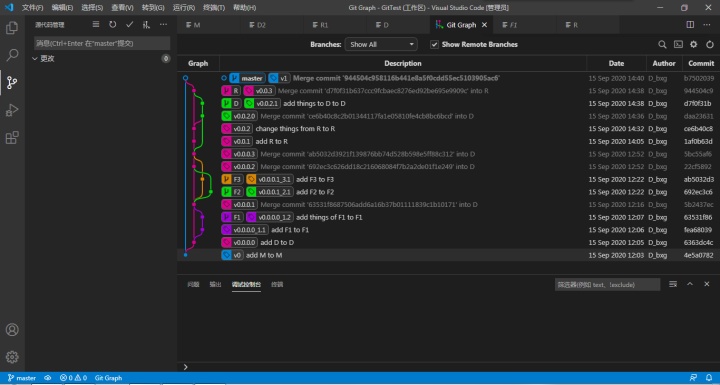
若此时,出现紧急Bug,则不必回炉,而是在M分支上开H分支,用于修改紧急Bug:

- 在第一版本发布后,我们就可以继续开发我们的第二版了:
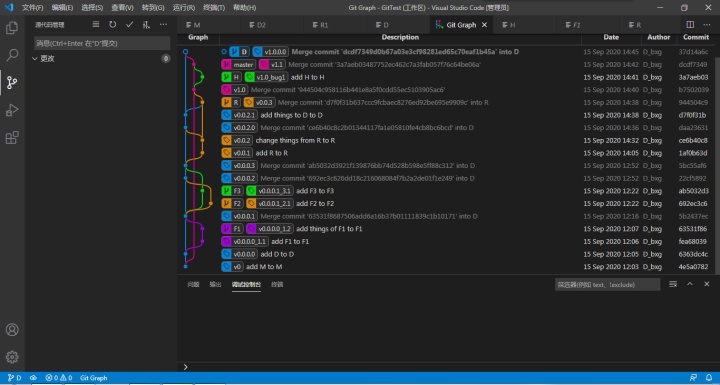
2.5、对于案例的一些解释和补充
2.5.1、一些解释
在看完上面的Git说明与案例后,你现在应当能使用Git轻松的管理自己本地项目。但仍旧有一些要进行解释。可以看到,我最后一幅图的标签与前面几个步骤的标签出现了差池,是因为笔者在写该案例时,还未理清标签的使用方式,而是在撰写该文档时,才想清楚标签用法,因此,最后一幅图的标签为正确标签。
对于标签进行一些解释:
v 版本号 . bug号 . 内部测试版号 . 开发版号 _ 特性 号/名称 . 特性版本号 _ bug漏洞号 . 漏洞版本号
例如最后一幅图的F3分支的版本号就是:
第 0 版本,第 0 bug,第 0 内部测试版,第 1 开发版_第 3 号特性,第三号特性的第 1 版
因此是:
v0.0.0.1_3.1
你可以看到,我并没有把标签拿出来单讲,是因为我认为贴标签这个过程,是符合人的正常思维的,单拉出来讲,反而会给人一种这是新东西的错觉。
2.5.2、一些补充
在根据上案例进行本地的Git管理后,作用应当是巨大的,因为你可以随意修改你的源文件,并且清楚知道自己分别作了些什么。若出现不好修改的问题,也完全可以对比两者区别,或直接回滚到上一版本。
至此,你就完成了用Git管理本地项目的全部内容,你可以随心所欲的使用Git来管理自己的本地项目了,恭喜你!
3、GitHub
3.1、我会怎么讲解
和Git一样,我在此处不会讲解GitHub的基础使用,而是为下面的多人开发打基础,来讲解我们究竟是如何使用GitHub的。
3.2、GitHub是干嘛的?
GitHub有什么作用?
简单来讲,GitHub就是我们使用Git的原因,在本地管理项目时,除非项目十分庞大,要不然我们使用Git都有些“杀鸡用牛刀”。但因为我们要多人开发,每个人都相当于一条分支时,我们就相当有必要学习Git了。
那么GitHub是干嘛的呢?
GitHub有许许多多开源的项目,我们学习过Git后,都会知道Git有从远端pull项目和push自己项目的功能,所以,GitHub就和它的名字一样,许许多多用Git的人的俱乐部,或者讲大仓库,你在这里,有一处地方作为你自己的仓库。
3.3、GitHub的难点在哪?
尽管我们在本地进行Git管理项目时,感觉很顺畅,但再额外加一个GitHub远程仓库后,就会迎来一大批问题和用法。但不用担心,我会在这儿一一解释。
GitHub的难点在哪,笔者使用时,就遇到了许多问题,诸如:push不上去,pull不下来,pull下来再push上不去,push上去再pull不下来等等。但其实这些问题没那么复杂,让我们一步步来。
3.4、GitHub的使用步骤
GitHub的使用,就是GitHub与本地连接,和上传下载的过程。因此,我们遇到问题后,要抓住问题的本质,而此处我会一一解释各个问题的本质分别是什么。
我们可以先总览以下整个的步骤是怎样的:
- 与远端仓库链接
- 把远端仓库的分支pull下来
- 把远端仓库的分支和本地分支合并起来
- 在你本地开发完毕
- 开发完毕后,按照你的需要上传
3.4.1、连接问题——remote
也许你正在使用GitHub,并且也建立了连接,但仍旧有一些问题要讲:
ssh
ssh如何连接GitHub
我在此处用人话简述一下过程:
- 在制作ssh锁和钥匙前,首先要看一下我们电脑内有没有锁和钥匙。
它的所在路径是C:UsersAdministrator.ssh
当然你也可以在Git Bash中使用下面代码,来查看是否拥有
$ cd ~/.ssh
$ ls
- 如果我们没有ssh锁(公钥)和钥匙,那么我们就要制作一份
$ ssh-keygen -t rsa -C "your_email@example.com"
- 然后把ssh锁给GitHub
- 然后把本地和远程仓库(就是GitHub)进行连接,这些要在初始化好本地仓库后
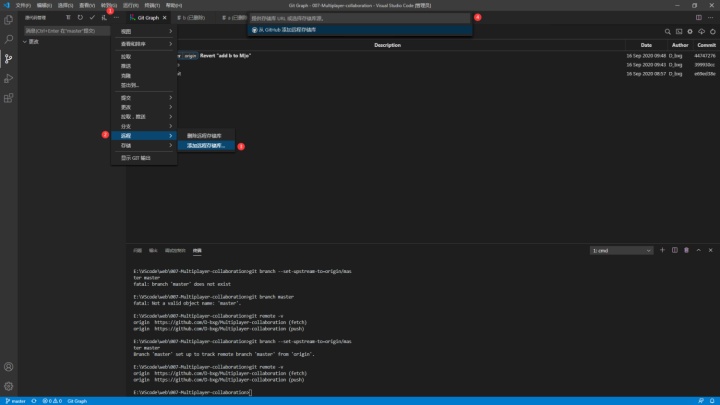
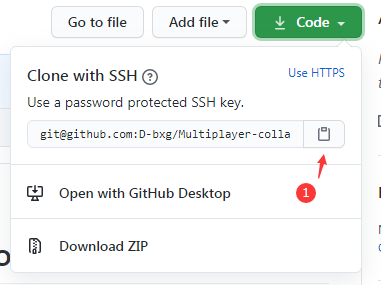
在这个步骤中,有一些值的讲的:
你与远端建立连接时,相当于执行了下面这条Git命令:
`这里使用的是ssh连接`
git remote add origin git@github.com:Username/projects.git
or
`这里使用的是https连接`
git remote add origin https://github.com/Username/projects.git
- 如果你使用ssh连接时出了很多错,没关系,把.ssh和本地初始化好的仓库全都删除,然后重新来一遍吧!
http
无需上面配置ssh锁和钥匙的过程,直接进到上面的第4步:
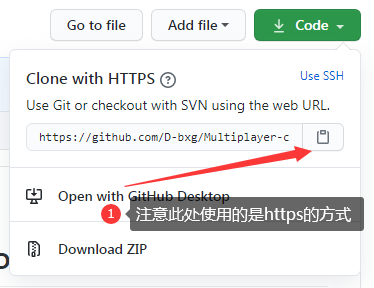
3.4.2、下载问题——pull/fetch
在我们完成了本地与远端的连接后,下一步,就是把远端pull下来。我们先来聊聊,把远端的pull到本地这个过程,是做了什么。实际上就是,如果,远端有你本地没有的文件,那么就给你下载下来。这一步的目的是,当你在下一步的上传时,如果你远端有你本地没有的文件,你就无法上传。
把远端pull下来分为以下几个步骤:
- 拉取远程仓库,该步骤只执行拉取,是为了好让本地仓库链接到远端仓库:
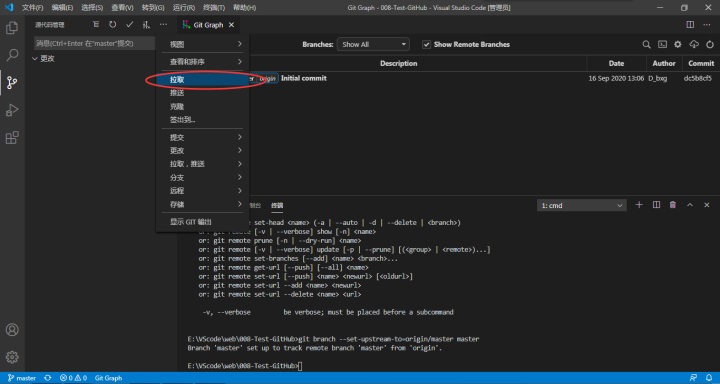
出现下面错误的原因是,你当前在自己本地的master分支上,而非远程仓库的master分支上(远程仓库的master分支样式:origin/master),出现这个错误没关系,因为它至少说明了我们连接已经成功,只是pull失败:
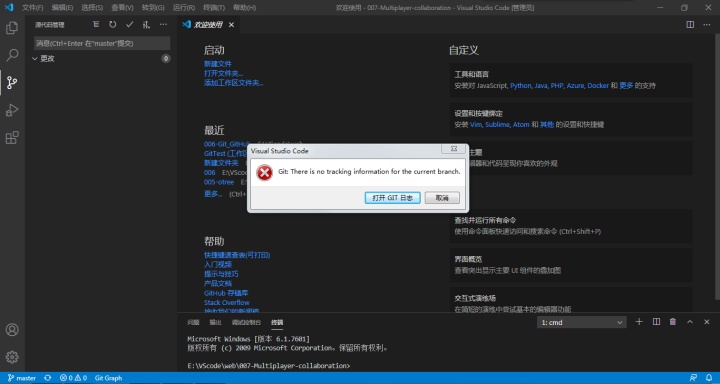
然后再使用下面该步骤拉取远程仓库分支,值的注意的是,无论你源仓库有多少分支,都是如此拉取。若没有显示分支,则刷新一次即可。
若刷新也无效,则使用:
git remote update
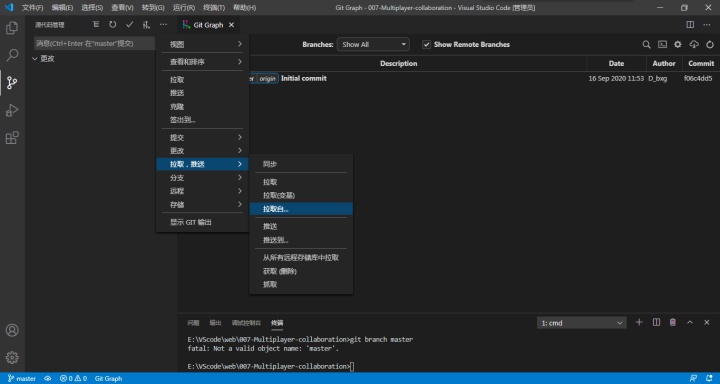
- 把本地的分支与远程的分支合并起来,值的注意的是,无论你源仓库有多少分支,都是如此合并(如果远端的分支本地没有,则自行在本地创建后再连接远端分支)
如果我们本地的master分支没有合并(链接)到远程的master分支连接,切换本地master分支和远端origin/master分支时就会出现下面该错误:
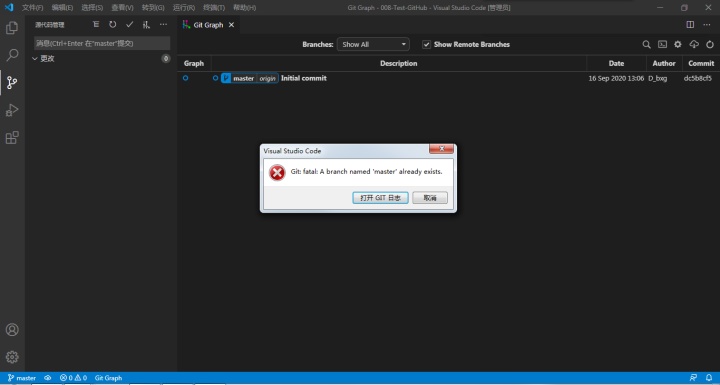
所以我们要把本地的master分支和远程的master分支链接(合并)一下,在终端中输入该指令:
git branch --set-upstream-to=origin/master master
↑ ↑
这里是远端分支 这里是本地分支
- 链接完成后,就可以自由的在本地和远程的master分支之间切换了,但实际上他们是一样的,因为这实际上是把这两个分支都合并了:
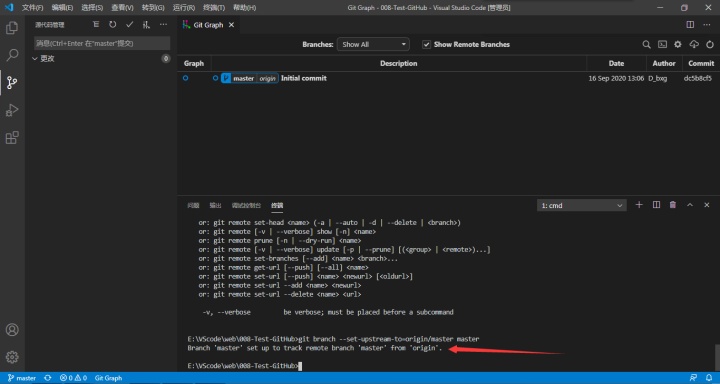
3.4.3、上传问题——push
在我们完成了remote,pull两个步骤后,上传问题就十分简单了。我们在使用Git时,没有着重讲暂存区,此处我想把暂存区再次讲解一下。
我们还记得,我在讲解Git时,用的都是诸如:M、D、F1等代号形式的1个文件,并且提到了“在你认为你把该功能完成后再进行提交”。但我们实际开发中,在一次上传前,会进行很多的操作,比如,你想完成一个功能,然后你创建了3个文件,修改了1个文件,那么你这一次提交前,这些文件都应当在暂存区,也就是讲,你在工作区,一直修改,并上传到暂存区,直到你满意,然后把暂存区的文件一次性上传,并描述你做了什么。
此处就牵扯到,如果我在本地建立了几个分支,但还没合并到远端master分支,解决方案就是你可以直接把这些分支也上传。同时笔者建议,在你进行自己的项目开发时,把所有分支都上传。因为这有助于查看你的项目,并同样深度掌握Git的人了解你的项目是如何一步一步建立起来的,这会让你的项目可读性大大增强!
让我们来看个小例子,来更好理解怎么上传:
- 此时,我们的项目处于什么都没有的阶段:
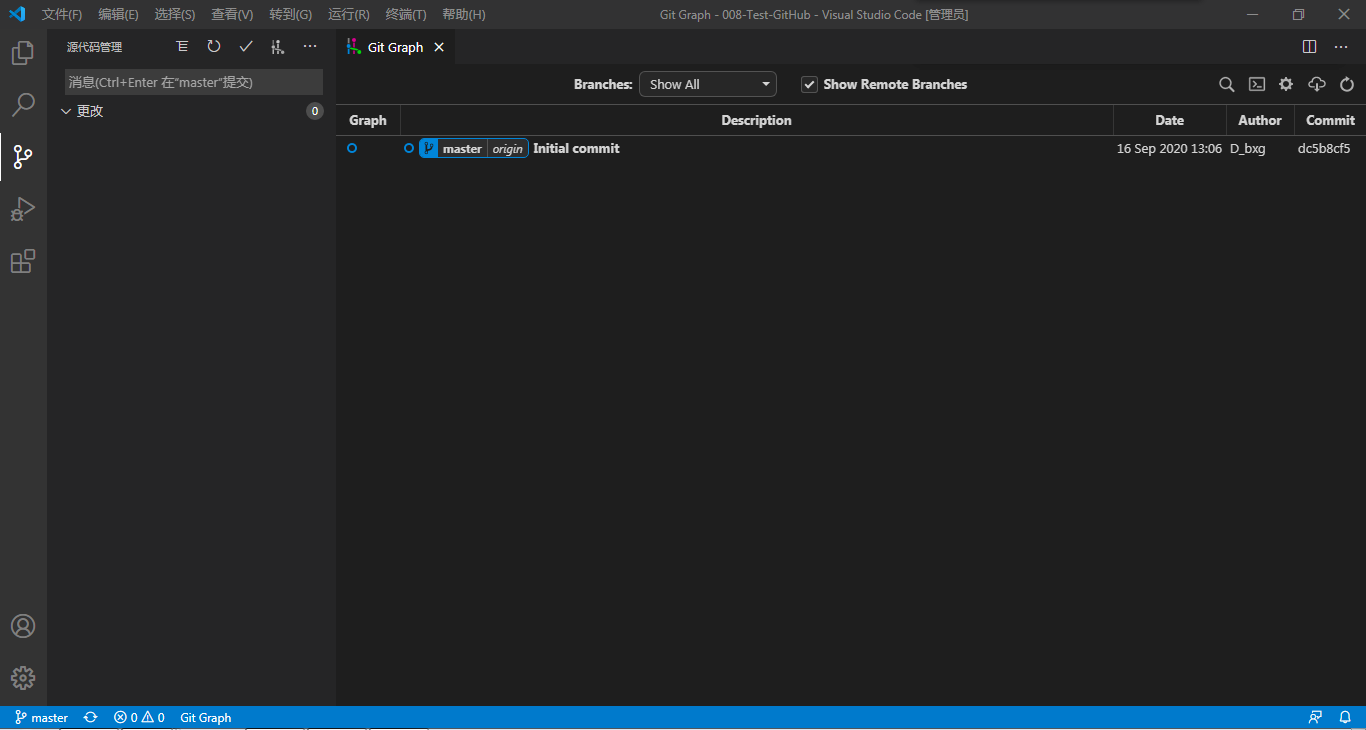
我们在本地进行了一些开发:
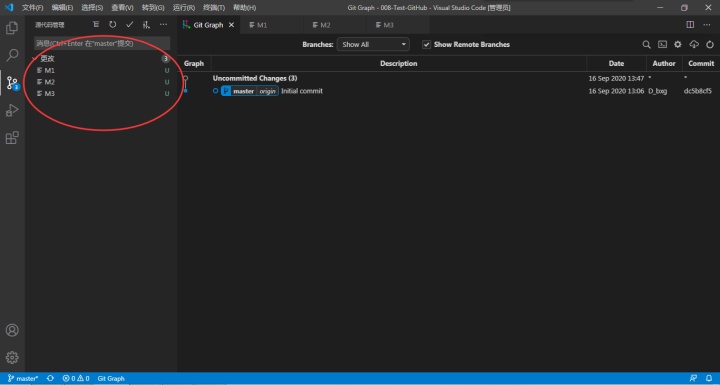
并把他们暂存:
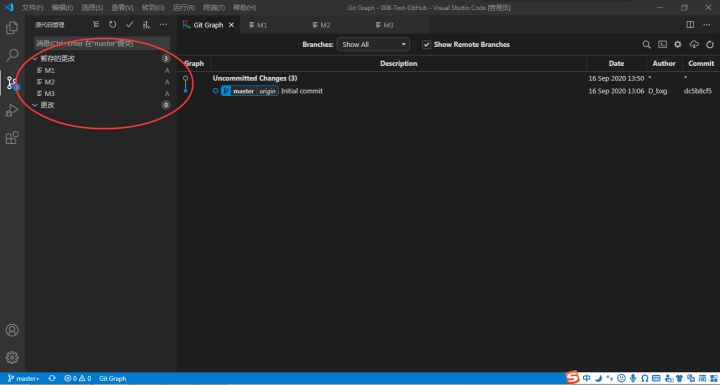
然后提交:
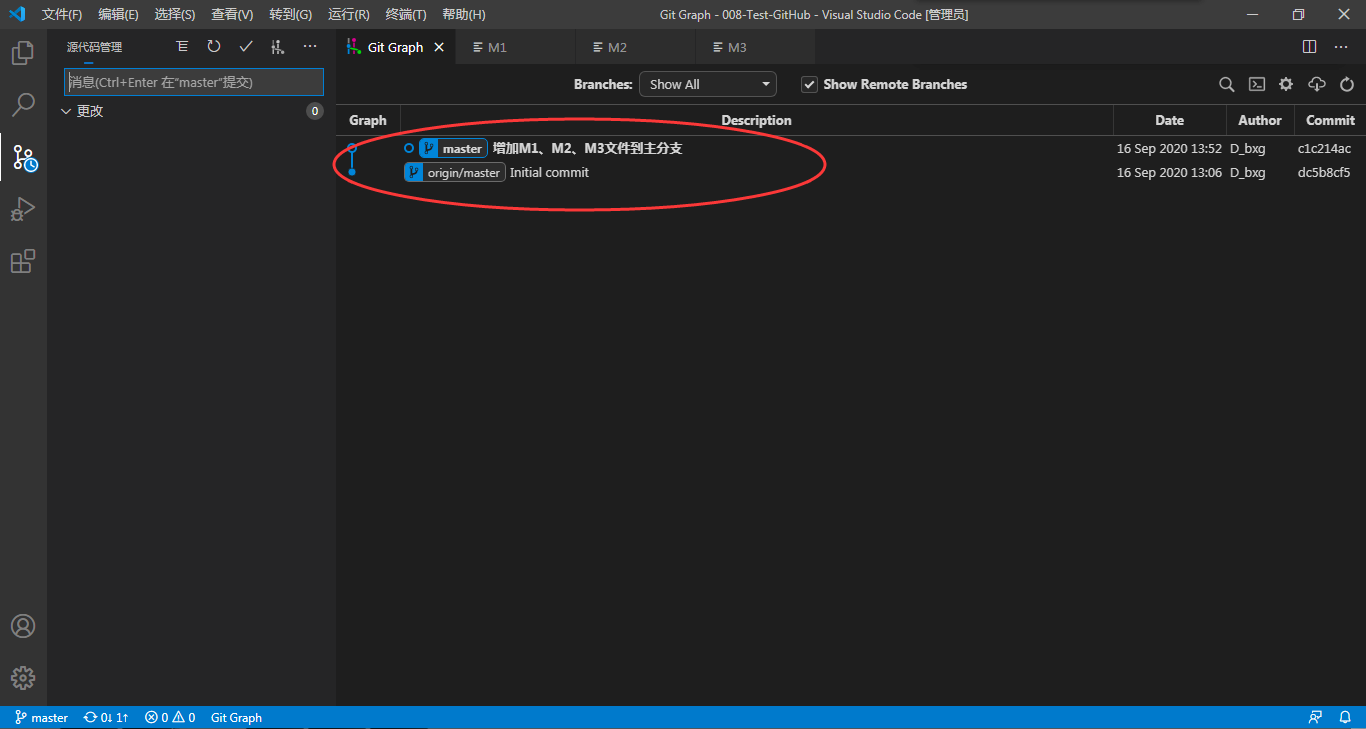
到这个时候,你会发现,和剩下的步骤和你在本地开发是相同的,但多出来一个origin/master分支。这是因为你修改了这些文件后,并没有上传到远程服务器。你可以这样理解,远程服务器也是一条分支,这条分支和master分支是合并的,当然,你想分出去也完全可以。如果我们现在使用上传,那么你就会看到:
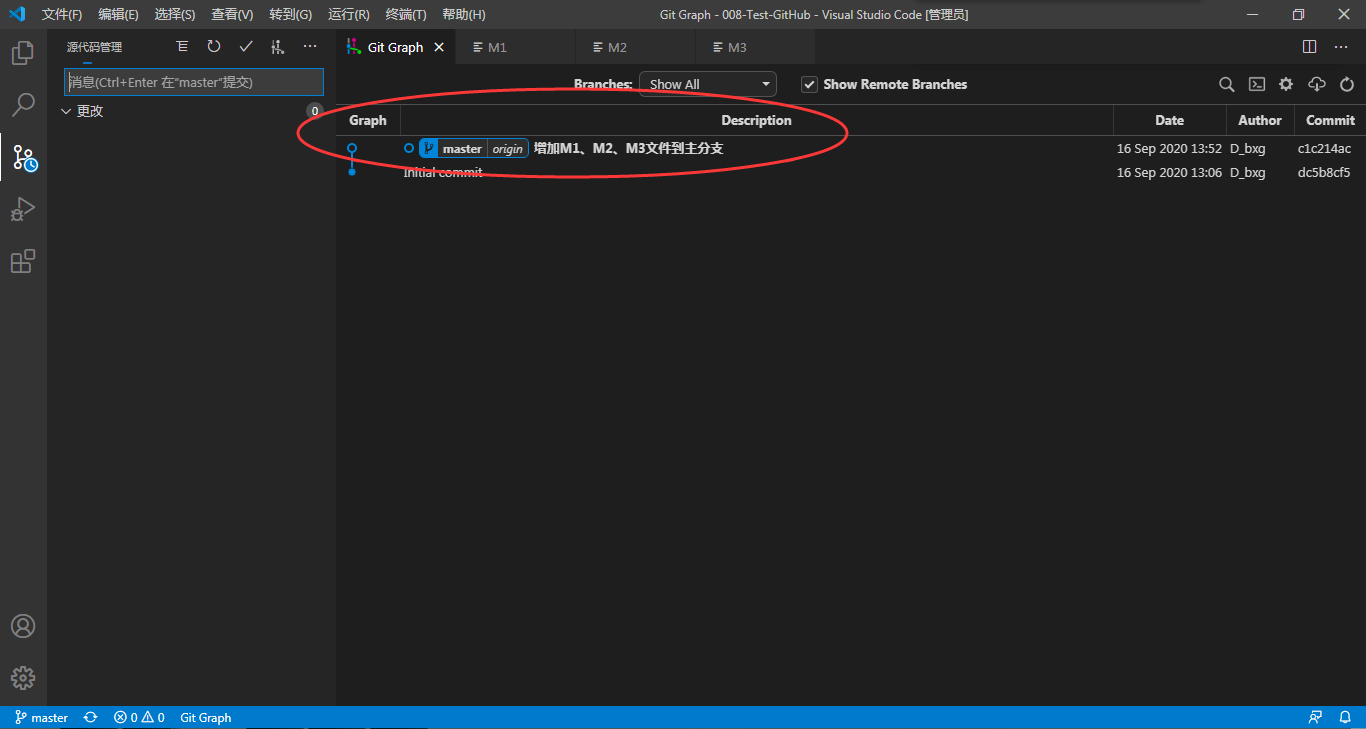
并且你的GitHub上也会更新。如此一来,如果你会使用Git,那么你就应当能独立完成把本地项目迭代,并上传至GitHub的步骤了!
值的注意的是,分支和标签也都应该一并上传。
3.4.4、从别人那下载
刚刚我们讲过了,由你新建项目,并连接等等的步骤,我们可以注意到,在我们的项目的GitHub的仓库内,也并非是空的,而是有一个我们本地没有的README.mk文件,因此,在你pull别人的大型项目下来的时候,也和3.4.2、下载问题相同。
至于别的项目更改后你要怎么做,这就牵扯到了多人开发的问题了。
3.4.5、向别人那上传
该问题,是一种纯粹的多人开发需求,可以参考4、多人开发。
4、多人开发
我们至此,已经完全可以进行独立的,自己项目在本地和远端的管理了,而我们看到,与远端连接,在本地的显示,实际上也还是一种分支。
所以我们可以这么说,我们本地的分支,是从源项目分出去,最后合并到远端分支的。也就是说,每个参与多人合作的开发者,都是从源仓库origin/master分支分出去,到自己本地的master分支,然后在自己的developer分支上进行开发后,与本地的



















 133
133











 被折叠的 条评论
为什么被折叠?
被折叠的 条评论
为什么被折叠?








